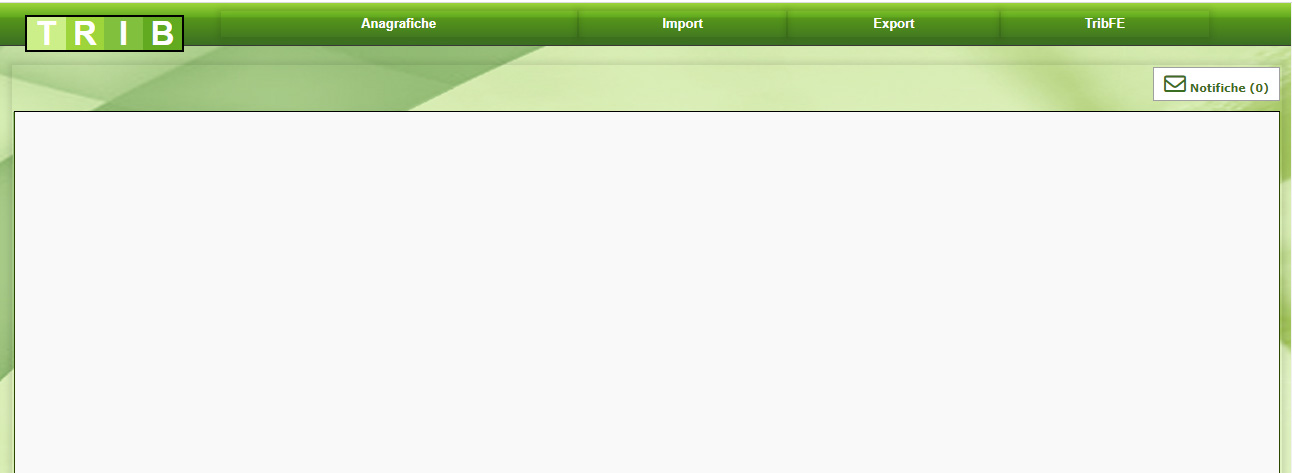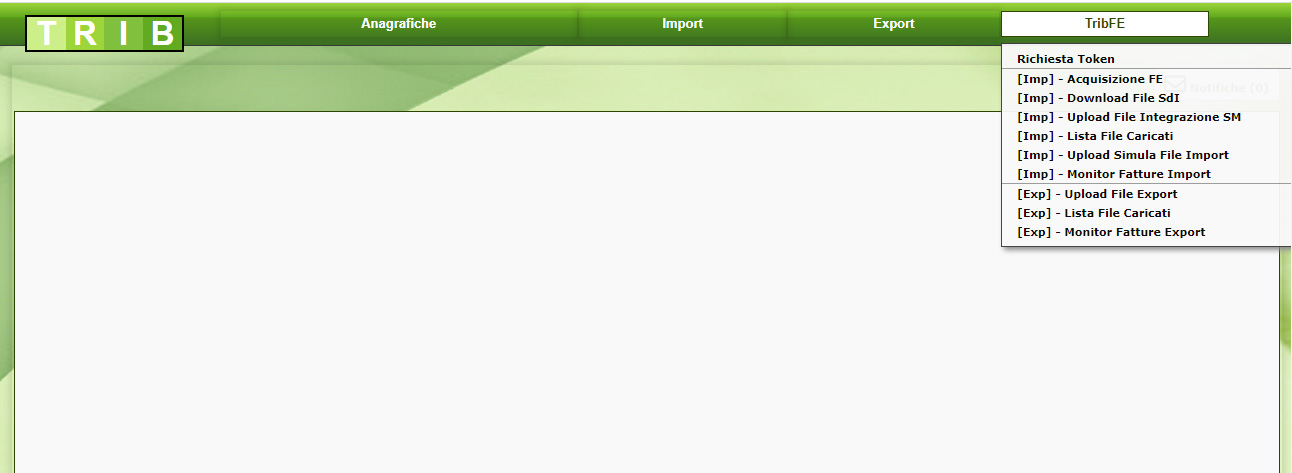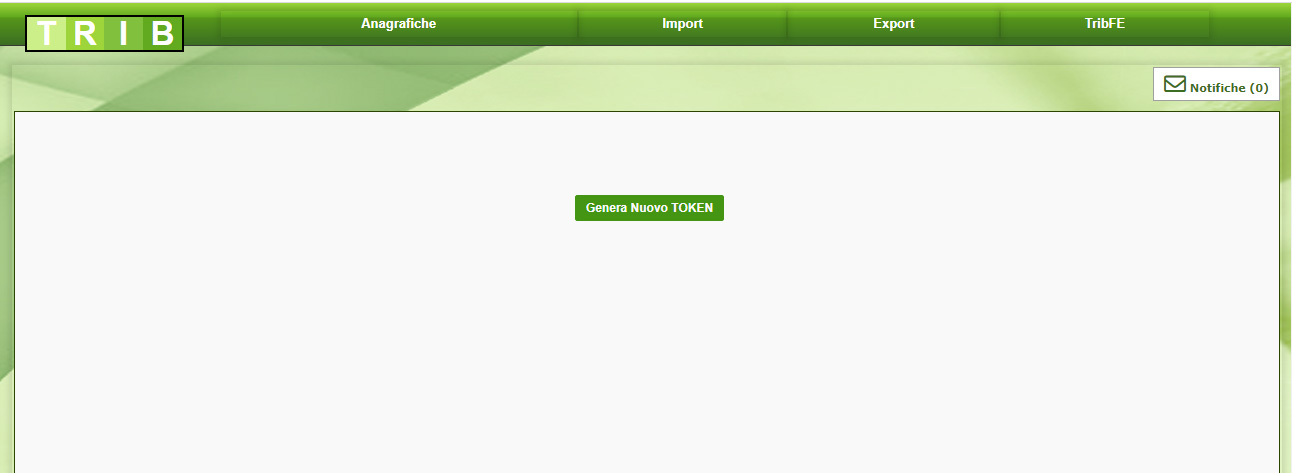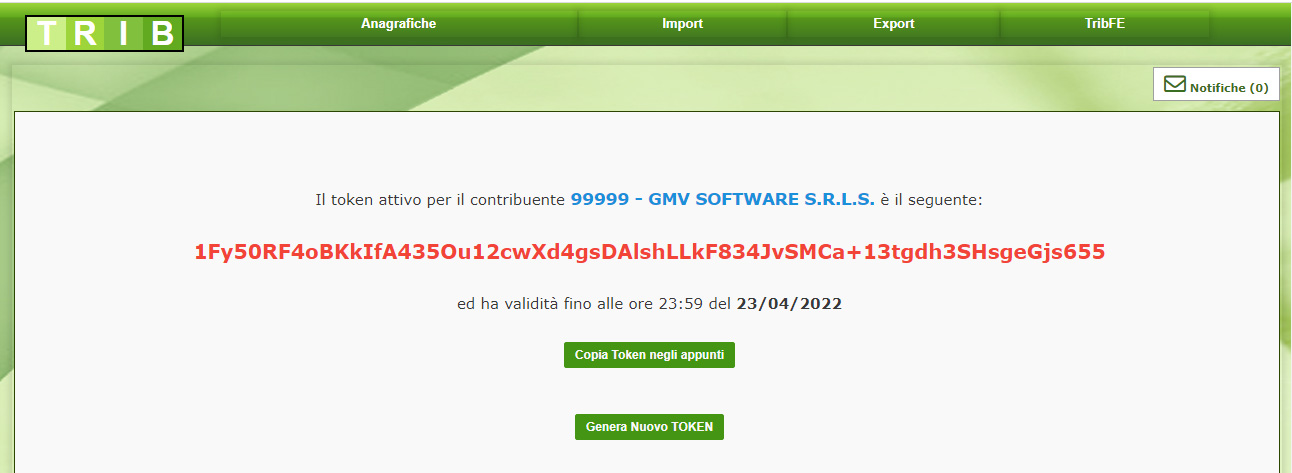Fattura Elettronica San marino – TribWeb
WindDoc supporta la fatturazione Elettronica San Marino con l’integrazione diretta al portale TribWeb.
Potrai direttamente da WindDoc inviare le fatture elettroniche, riceverle e lavorale in pochi istanti senza dover accedere al servizio TribWeb.
Per permette a WindDoc di comunicare con il portale TribWeb è necessario la generazione di un Token.
Il token è legato in maniera indissolubile al Profilo Utente del Portale PA con cui è stato generato. In questa maniera un token permette all’utente di operare per tutti e soli gli operatori economici per cui quel determinato ProfiloUtente è in possesso dei relativi permessi/deleghe. Un token è valido per un anno a partire dal momento della sua generazione; tuttavia la chiusura del ProfiloUtente con cui si è ottenuto il token comporta l’immediata invalidazione del token stesso.
Per creare un nuovo token:
- 1) Accedere ed autenticarsi nel Portale della Pubblica Amministrazione https://www.gov.sm/
- 2) Accedere all’applicativo TRIBWEB
- 3) cliccare nel menu TribFE in altro a destra scegliere la funzione Richiesta Token
- 4) Premere sul pulsante “Genera Nuovo TOKEN”
Dopo aver generato il token (set di caratteri di colore rosso) è necessario riportalo in WindDoc. Recatevi nella sezione “Impostazioni” -> “Fattura Elettronica” -> “Fattura San Marino” ed inserito il token nel campo “Token”.
Indicare inoltre il Codice Operatore economico associato all’utenza con cui vi siete loggati nel portale https://www.gov.sm/
Fatture Elettroniche Export
Con il termine Fatture elettroniche Export sono intese tutte le fatture emesse da un operatore san marino verso un cliente Italiano.
Prima di procedere all’invio delle fatture elettroniche ogni operatore tramite il portare TribWeb deve accettare la propria volontà di aderire all’invio delle fatture elettroniche.
Ad oggi bisogna fare distinzione fra fatture elettroniche che contengono beni e fatture elettroniche che contengono servizi.
Quando si invia una fattura elettronica non è possibile inserire all’interno di un’unico documento sia prodotti identificati come beni che prodotti identificati come servizi. E’ in questo caso necessario creare 2 documenti distinti.
Fatture Elettroniche Export – Servizi
Le fatture elettroniche contenente servizi non hanno ad oggi l’obbligo di essere inviate, gli accordi fra San Marino ed Italia prevedono per ora solamente la trasmissione di fatture elettroniche contenente Beni. Risulta però utile inviare la fattura elettronica a san marino ed allo stesso tempo al cliente Italiano. Abbiamo quindi implementato in WindDoc la possibilità di inviare fatture elettroniche contenente servizi sia a San Marino che al vostro cliente Italiano sempre in formato elettronico.
Per prima cosa recatevi in Impostazioni -> Fattura Elettronica.
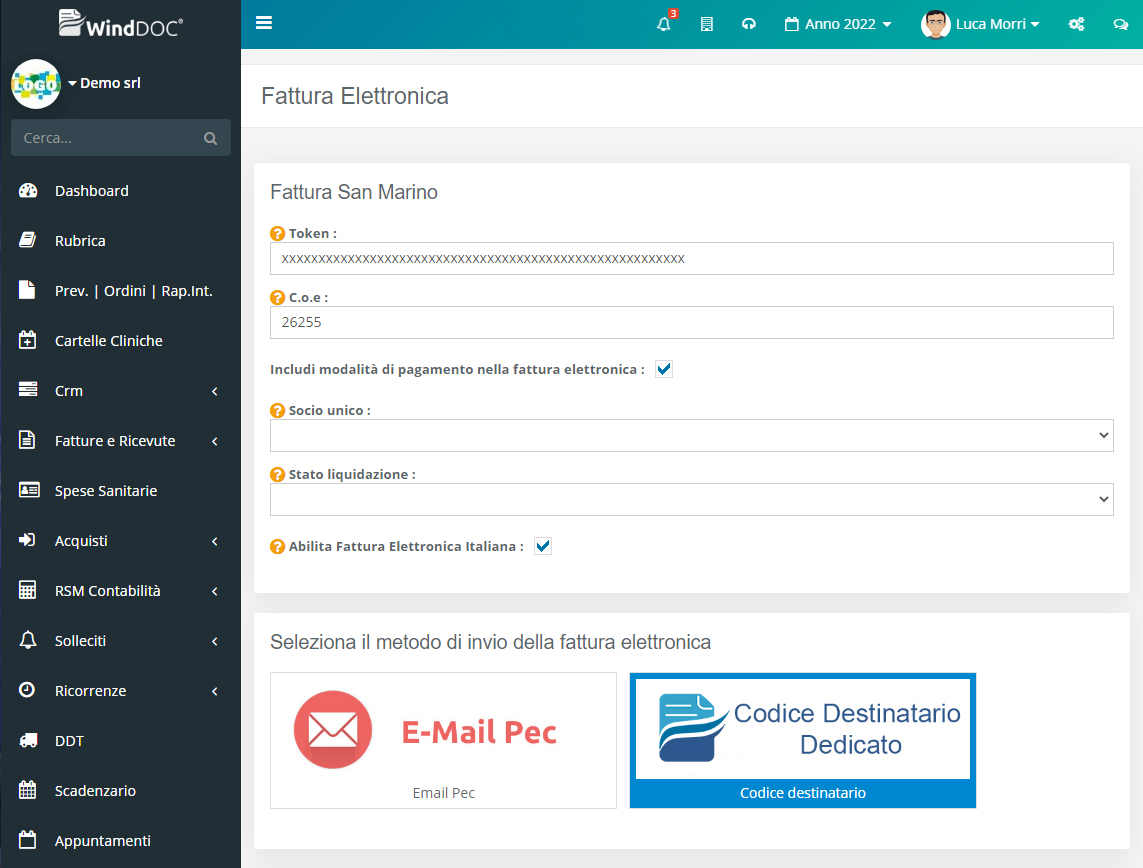
Da questa gestione abilitando l’opzione “Abilita fattura Elettronica Italiana” si attiverà una funzione che permetterà l’invio delle fatture elettroniche contenente Servizi al vostro cliente Italiano. Dopo aver attivato l’opzione dovete selezionare la modalità di invio della fattura elettronica. Potete inviare le fattura tramite la vostra email Pec o utilizzare il nostro Codice Destinatario.
Dalla sezione Fatture -> Fattura ora andiamo a creare la prima fattura elettronica. Guida su come creare Fatture e Ricevute in WindDoc. In aggiunta alla guida precedente per la fattura elettronica San Marino dovete per ogni riga di prodotto specificare il campo “(RSM) Tipo Merce” che identifica se è un bene, servizio ecc…. Dopo aver creato la fattura e salvato il documento vi troverete nella pagina di dettaglio come mostrato in figura.
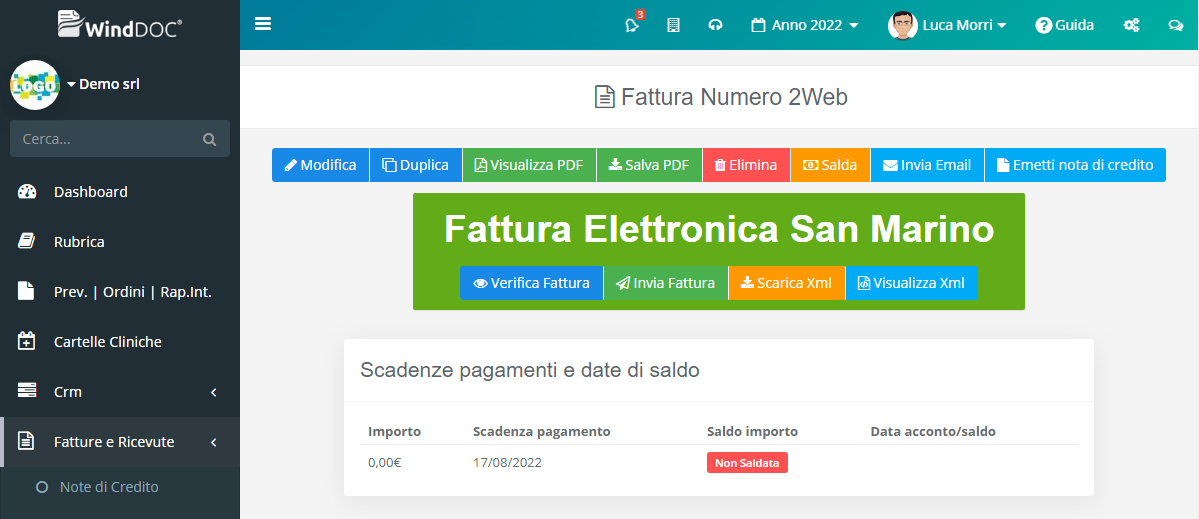
Nel riquadro di colore verde “Fattura Elettronica San Marino” sono racchiuse le funzione per l’invio della fattura elettronica e l’interfacciamento automatico con il portale TribWeb.
Per inviare una fattura basta premere sul pulsante verde “Invia Fattura”. Con questa procedura sarà inviate la Fattura elettronica al portale TribWeb che la prenderà in carico per il processo. Subito dopo l’invio compare un pulsante “Annulla fattura”. Premendo tale pulsante è possibile annullare la fattura inviata se questa non è ancora stata processata dal portale TribWeb.
Se si riceverà dopo qualche ora o un messaggio di errore significa che l’invio della fattura è annullato. Sarà necessario correggere l’errore e reinviarla nuovamente.
Se invece la fattura viene accettata, essendo una fattura contenente servizi, comparirà in WindDoc il seguente messaggio come anche mostrato in figura
Fattura Accettata ma non consegnata all'SDI Italia La fattura è stata accettata dall'Agenzia delle Entrate, ma non è stata consengna all'SDI Italiano. Sei tenuto a dare comunicazione di tale esito al destinatario della fattura ed inviare il documento con altre modalità, come invio tramite e-mail.
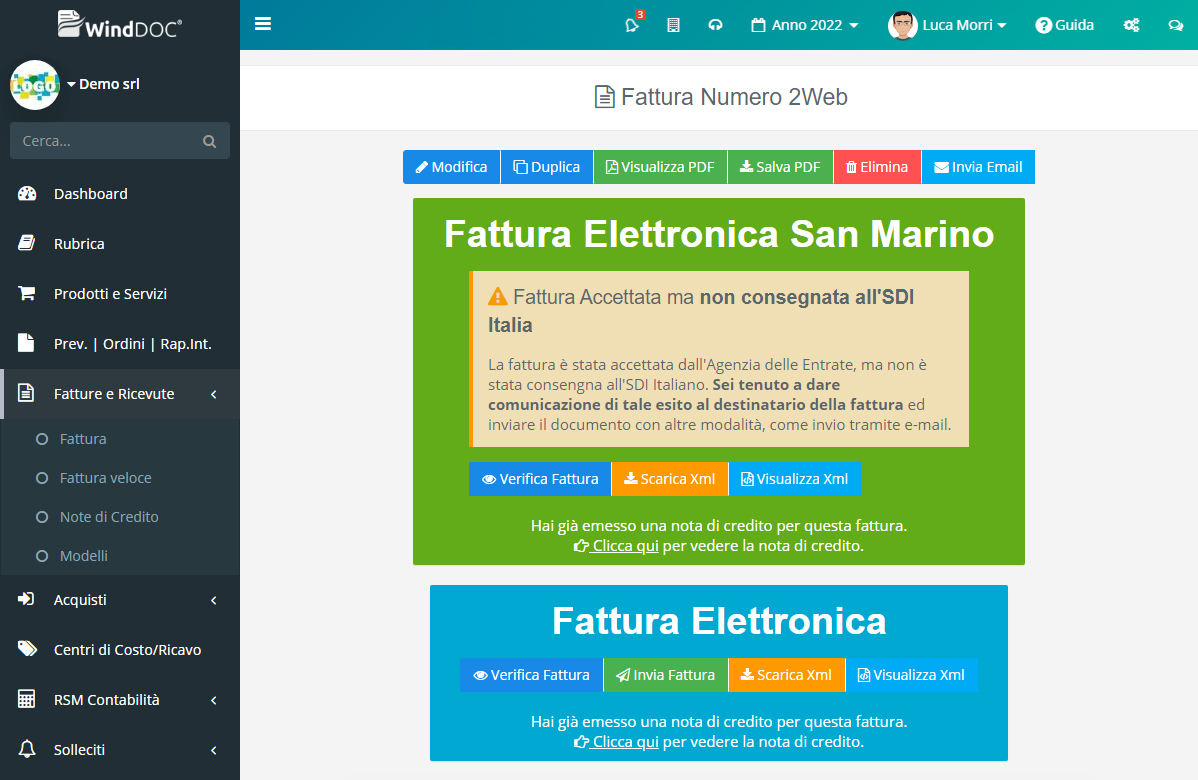
Quando la fattura elettronica in WindDoc arriva in questo stato è possibile inviarla elettronicamente al vostro cliente Italiano, in quando San marino non procederà all’invio. Se avete attivato l’opzione precedentemente descritta “Abilita fattura Elettronica Italiana” allora sarà mostrato il riguardo azzurro “Fattura Elettronica” che indica le azioni che potete eseguire per inviare la fattura elettronica in Italia.
Premendo sul pulsante verde “Invia Fattura” nella sezione azzurra sarà inviata la fattura elettronica al vostro cliente italiano che la riceverà in formato elettronico come una tradizionale fattura elettronica.
Fatture Elettroniche Export – Beni
Le fatture elettroniche che contengono Beni solo le uniche fatture elettroniche che in automatico saranno in inviate da San Marino al cliente Italiano.
E’ obbligatorio per le fatture contenente Beni specificare per ogni riga di prodotto a quale DDT e riga DDT fa riferimento.
Prima quindi di inviare una fattura elettronica contenente Beni è necessario in WindDoc creare il DDT di riferimento.
Per creare un DDT fare riferimento alla guida dedicata DDT – Documenti di trasporto
Dopo aver creato il vostro DDT dal dettaglio del documento trovate il pulsante “Fattura DDT”. Premendo quel pulsante potete fatturare il DDT ed in automatico WindDoc associerà correttamente i prodotti al DDT. In WindDoc potete creare anche un’unica fattura da più DDT. Nella guida DDT – Documenti di trasporto viene mostrato come fare.
Solo ora che avete creato la fattura dal DDT contenente solo Beni, la fattura può essere inviata.
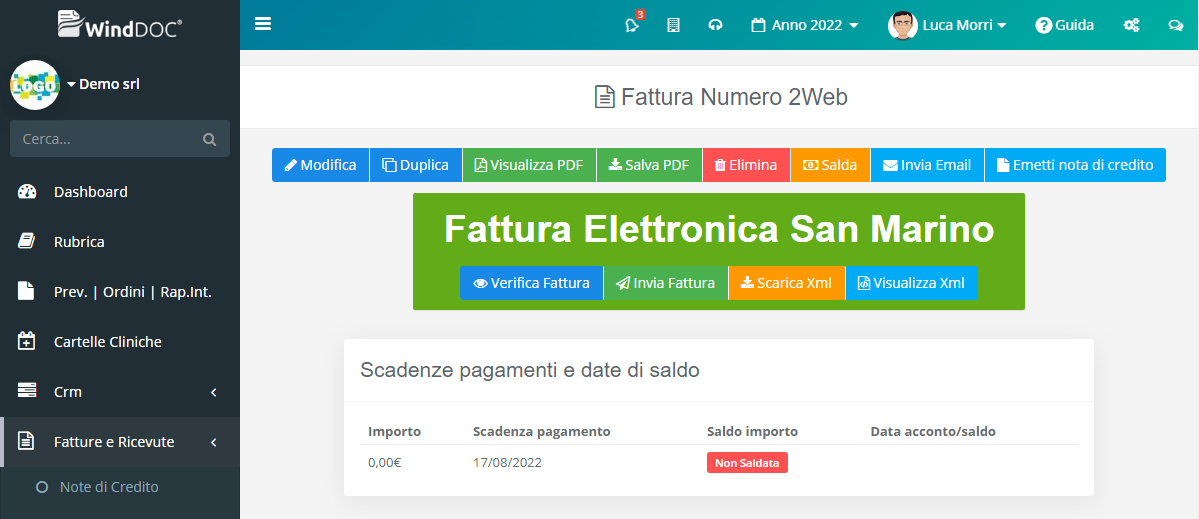
Come mostrato in figura il riquadro di colore verde “Fattura Elettronica San Marino” sono racchiuse le funzione per l’invio della fattura elettronica con il portale TribWeb. Premendo su “Invia Fattura” sarà inviate la Fattura elettronica al portale TribWeb che la prenderà in carico per il processo. Subito dopo l’invio comparirà un pulsante “Annulla fattura”. Premendo tale pulsante è possibile annullare la fattura inviata se questa non è ancora stata processata dal portale TribWeb.
Se si riceverà dopo qualche ora o un messaggio di errore significa che l’invio della fattura è annullato. Sarà necessario correggere l’errore e reinviarla nuovamente.
Se invece la fattura viene accettata, essendo una fattura contenente beni sarà terminato il processo di invio e la fattura in formato elettronico sarà recapitata al vostro cliente direttamente da San Marino
Fatture Elettroniche Import
Con il termine Fatture elettroniche Import sono intese tutte le fatture ricevute dai vostri fornitori Italiani.
Una fattura elettronica di tipo Importo deve essere lavorata, ciò significa che è necessario per ogni riga di prodotto indicare la monofase ed il tipo merce associato.
Attivando la fattura elettronica in WindDoc in automatico riceverete le fatture elettroniche dei vostri fornitori, le quali sono anche presenti sul portale TribWeb.
Potete ora decidere se
- Far lavorare la fattura al vostro commercialista : in questo modo dopo che il vostro commercialista l’avrà lavorata troverete lo stato della fattura come “Processata” direttamente su WindDoc
- Lavorare la fattura dal portale TribWeb : in questo modo dopo averla lavorata troverete lo stato della fattura come “Processata” direttamente su WindDoc
- Lavorare la fattura in WindDoc
Lavorare una fattura elettronica import in WindDoc è un’operazione molto semplice. Dalla gestione RSM Contabilità -> Fatture Ricevute, trovate tutte le fattura elettroniche ricevute.
Potete visualizzare il loro stato.
Lo stato di una fattura elettronica Import può assumere i seguenti valori
- Nuova : Le nuove fatture non ancora lavorate o processate
- Processata : Se non si desidera registrare e processare una fattura è possibile impostare questo stato manualmente
- Da Caricare su Hub RSM : Dopo aver registrato la fattura in WindDoc e lavorata questo stato indica che deve essere inviate al portare TribWeb
- Caricata Hub RSM : Dopo aver inviato la fattura al portare TribWeb il file di Lavorazione inviato deve essere approvato
- Processata correttamente Hub RSM : il file di lavorazione della fattura è stato approvato
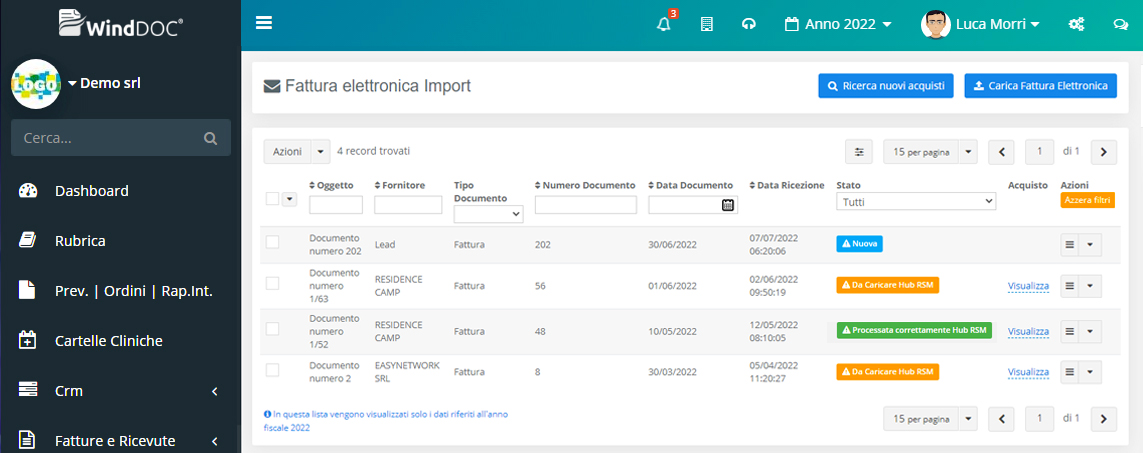
La seguente lista mostra tutte le fatture elettroniche di tipo Importo. Per lavorare una fattura dobbiamo come prima azione registrarla in WindDoc come acquisto. La registrazione come acquisto permetter di inserirla in contabilità e nello stesso tempo ci permette di lavorarla. In tutte le fatture con stato “Nuovo” trovate come voce di menù “Registra Documento”. Premendo tale voce di menù saremo indirizzati alla pagina di registrazione di un’acquisto.
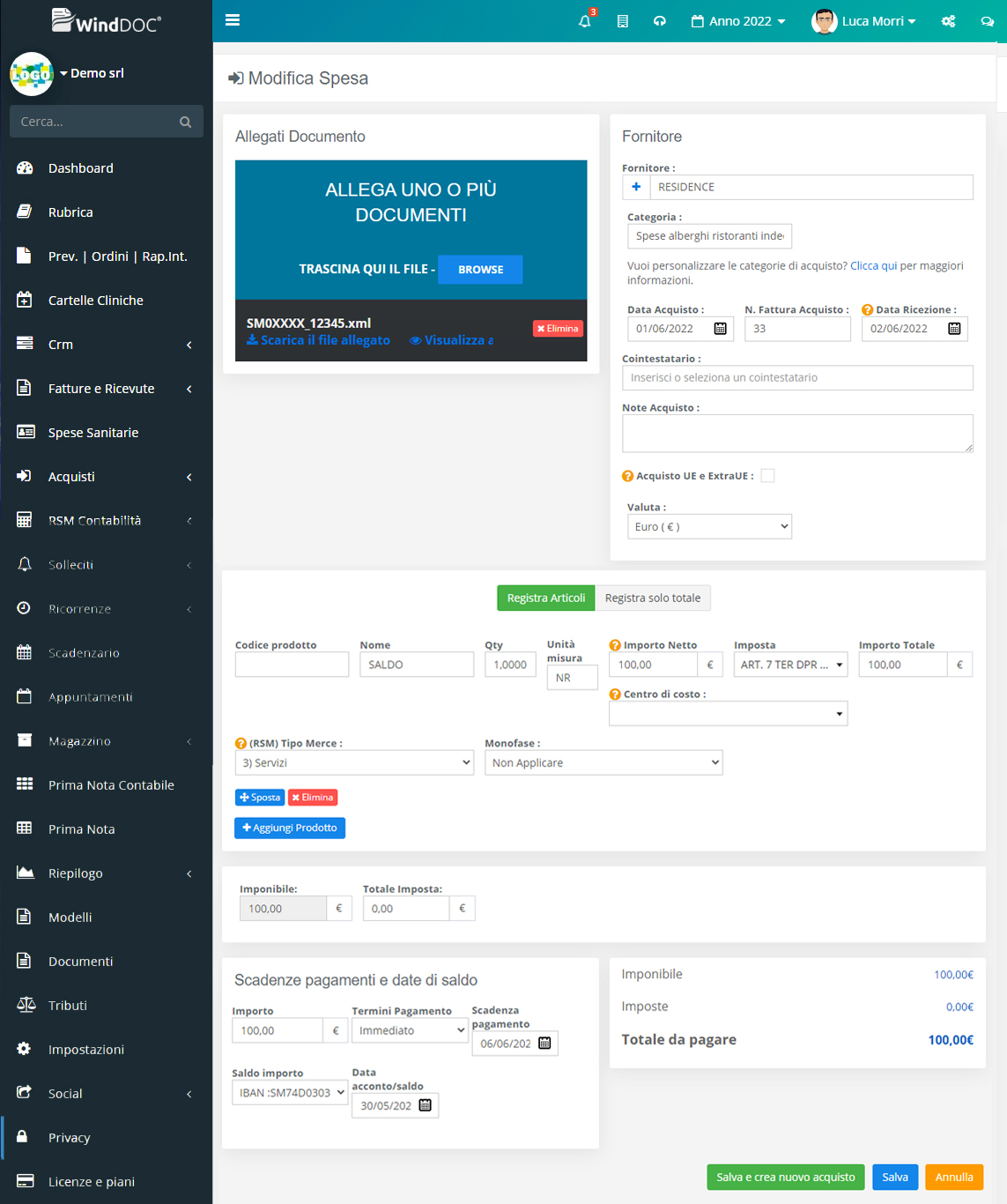
Dalla pagina possiamo registrare la fattura come un normale acquisto. I campi richiesti per lavorare la fattura sono (RSM) Tipo Merci e Monofase. Dopo aver compilato tutti i dati possiamo premere sul pulsante salva. In automatico WindDoc associerà il campo Monofase e Tipo merce al fornitore, in quanto con molto probabilità le fatture delle stesso fornitore conterranno la stessa tipologia di merce e Monofase. Se una fattura contiene molte voci di prodotto e per ogni voce deve essere associata la stessa monofase e la stessa tipologia di tipo merce basta cliccare sul pulsante “Registra solo totale” ed impostare l’unica campo che trovate per Monofase e Tipo Merce.
Dopo aver registrato l’acquisto il suo stato diventerà “Da Caricare su Hub RSM”. Entrando nel dettaglio dell’acquisto comparirà un riquadro verde che permette l’invio del file di integrazione.
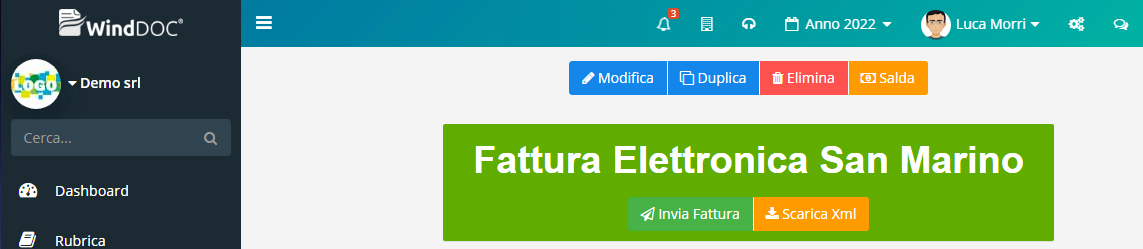
Premendo sul pulsante “Invia Fattura” sarà inviato il file di lavorazione al portale TribWeb che risponderà con un l’avvenuta accettazione o con un messaggio di errore.